|
Prikaz sprememb ZKN |

|

|
Izdelavo Prikaza sprememb začnemo s čarovnikom Skica > Predpriprava za skico in prikaz sprememb. Potrjena naj bo opcija Opremi povezave za prikaz sprememb. Nato vključimo gumb Prikaz sprememb ![]() .
.
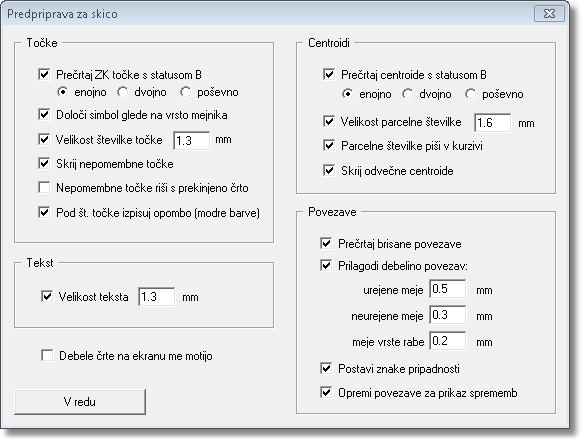
Staro stanje si GeoPro shrani ob uvozu izmenjevalnih datotek.
POMEMBNO: V primeru vklopa s prevezavo za potrebe izdelave elaborata geodetske storitve izberite opcijo "Briši T1 in njene linije". Zaradi avtomatizacije izdelave Prikaza sprememb naj se zato staro stanje ob prevezavi fizično briše.
Ko vključimo gumb Prikaz sprememb ![]() , se novo stanje prikaže v rdeči barvi, staro stanje, ki bo brisano, pa v sivi ali vijolični.
, se novo stanje prikaže v rdeči barvi, staro stanje, ki bo brisano, pa v sivi ali vijolični.
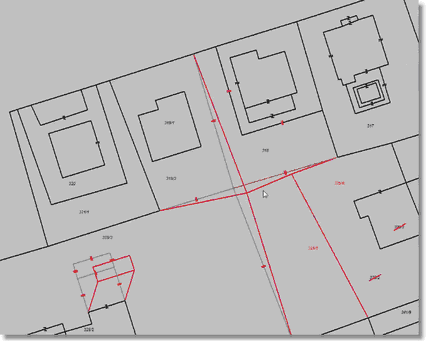
Povezave starega stanja fizično ne obstajajo, obstajajo le kot senca novih povezav. Izbiramo jih s klikom na novo povezavo. Po pritisku tipke <Č> na tipkovnici, se staro stanje obarva črno, tako kot bo na izrisu. Ob ponovnem pritisku na tipko <Č> se staro stanje povrne v sivo oz. vijolično barvo.
Vse sive povezave morajo biti prečrtane, saj predstavljajo staro stanje. Brisane povezave (take, ki nimajo spremenjenega stanja), se prikažejo v črni barvi.
Vijolične barve so brisane povezave s spremenjenim stanjem (npr. ko je na povezavi zaradi parcelacije nastala nova linijska točka). Lastnosti vijoličnih povezav določamo na originalni povezavi, ki je vidna, ko izklopimo Prokaz sprememb.
Znak za prečrtane povezave
GeoPro avtomatsko postavi vse znake za prečrtane povezave na sredino povezave. Povsod pa to ni najprimernejše mesto za prikaz znaka.
S kombinacijo gumba Prečrtaj ![]() in tretjega svinčnika
in tretjega svinčnika ![]() znak za prečrtanje postavimo na ugodnejše mesto - znak postavimo na povezavo tam, kamor kliknemo z miško. Če uporabimo prvi svinčnik
znak za prečrtanje postavimo na ugodnejše mesto - znak postavimo na povezavo tam, kamor kliknemo z miško. Če uporabimo prvi svinčnik ![]() , na povezavo dodamo nov znak za prečrtane povezave. Z drugim svinčnikom
, na povezavo dodamo nov znak za prečrtane povezave. Z drugim svinčnikom ![]() hkrati dodamo znak za prečrtano povezavo v ZKP in ZKN grafično okno. Nepotrebne znake odstranimo z gumbom Brisanje
hkrati dodamo znak za prečrtano povezavo v ZKP in ZKN grafično okno. Nepotrebne znake odstranimo z gumbom Brisanje ![]() . Odstranijo se le v aktivnem koordinatnem sistemu.
. Odstranijo se le v aktivnem koordinatnem sistemu.
Če je vključen Prikaz sprememb ![]() , orodje Prečrtaj
, orodje Prečrtaj ![]() deluje le nad sencami. Ko je Prikaz sprememb izključen, orodje Prečrtaj deluje nad originalnimi povezavami.
deluje le nad sencami. Ko je Prikaz sprememb izključen, orodje Prečrtaj deluje nad originalnimi povezavami.
Znak lahko v procentih prestavimo na drug položaj tudi preko pogovornega okna z atributi pri novi povezavi (na dnu pogovornega okna).
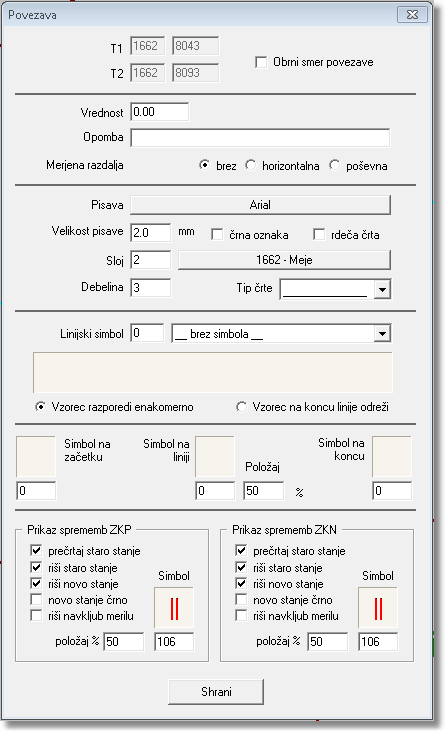
Po potrebi lahko namesto znaka 106, ki gre po sredini, izberemo znak 110 ali 111, ki gre samo do črte z leve ali desne strani (zaradi večje preglednosti, ko imamo več povezav blizu skupaj). To lahko naredimo v pogovornem oknu z atributi ali ko ob uporabi gumba Prečrtaj in tretjega svinčnika držimo tipko <Shift> in kliknemo na mesto znaka.
Posebej lahko nastavimo možnosti za Prikaz sprememb ZKP in Prikaz sprememb ZKN. Po potrebi lahko v tem istem pogovornem oknu nastavimo ostale možnosti prikaza, ki jih bomo opisali tu spodaj.
Barvanje povezav v prikazu sprememb
Ob prekrivanju starega stanja z novim odstranimo znak za brisanje ter risanje starega stanja. To uredim v pogovornem oknu z atributi povezave.

Povezavo novega stanja lahko nato prikažemo z dvema barvama: rdečo in črno. Uporabimo gumb Rdeče-Črno ![]() v kombinaciji s prvim svinčnikom
v kombinaciji s prvim svinčnikom ![]() , ter kliknemo na mesto, kjer naj se povezava prikaže v drugi barvi. Če se povezava ni ustrezno pobarvala, barvi zamenjamo s tipko <B> na tipkovnici. Mesto, kjer se barva povezave zamenja, lahko premikamo s tretjim svinčnikom
, ter kliknemo na mesto, kjer naj se povezava prikaže v drugi barvi. Če se povezava ni ustrezno pobarvala, barvi zamenjamo s tipko <B> na tipkovnici. Mesto, kjer se barva povezave zamenja, lahko premikamo s tretjim svinčnikom ![]() .
.
Če je izbrana povezava, ki je izrisano dvobarvno (črno-rdeče), lahko s tipko <N> zamenjamo črno barvo z nevidno barvo. S ponovnim pritiskom na tipko <N> se bo nevidna barva zamenjala nazaj v črno barvo.
Vpliv izvornega merila
V prikazu sprememb se ne prikazujejo premiki, ki so manjši od 0,4mm v izvornem merilu. Izvorno merilo lahko preverimo v meniju Datoteka > O postopku. GeoPro preverja premike točk in ne odmike povezav od starega stanja - kar bi bilo pravilno. S tipko <M> na tipkovnici si lahko vključimo prikaz koridorja ob povezavah, v katerem se zaradi izvornega merila ne prikazujejo spremembe. Na ta način preverimo ali je prikaz starega in novega stanja, kot ga je avtomatsko generiral GeoPro, prikazan pravilno glede na izvorno merilo, ter nato po potrebi ročno popravimo z opcijami v pogovornem oknu z atributi povezav:novo stanje črno, riši navkljub merilu.
Prikaz sprememb ZKP / Prikaz sprememb ZKN
Prikaz sprememb ZKP ali ZKN izberemo z izbiro grafičnega okna koordinatnega sistema D96/ZKP ali D96/ZKN.
Meje za prikaz sprememb
V meniju Skice je ukaz za bolj enostavno spreminjanje atributov brisanih in dodanih povezav, ki se prekrivajo na Prikazu sprememb.
Primer: Črna vodoravna linija se je brisala, ker je s parcelacijo nastala nova linijska točka; dve rdeči liniji gresta sedaj skoraj točno preko brisane linije. Rdečima linijama je potrebno določiti, naj se ne rišeta v rdeči barvi, brisani črni liniji pa je potrebno določiti, naj se ne izrisuje staro stanje.
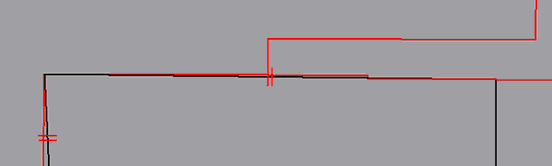
To lahko naredimo na mah, tako da v meniju Skica uporabimo ukaz Meje za prikaz sprememb.
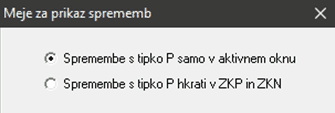
Medtem, ko je to pogovorno okno odprto, lahko v grafiki izberemo vse prekrivajoče se linije (staro in novo stanje) in pritisnemo tipko P. Izbranim linijam se bodo ustrezno popravili atributi »riši staro stanje« (za brisane linje) in »novo stanje črno« (za dodane linije).
